
この記事は旧Amiverseブログのアーカイブです
初心者から上級者まで
メモ帳で書くわけないし、Atomじゃ指摘してくれないし、かといってIDEは敷居が高いしなぁ。。。とお困りのあなた。いいエディタがここにありますぞ!しかも完全無料!!初心者でも使いやすく日本語対応やgitなど基本機能全部盛り!
とりあえず、幅広くおすすめできるエディタです。さっそく入れていきましょ。
ダウンロード&インストール
ダウンロードサイト
https://azure.microsoft.com/ja-jp/products/visual-studio-code/
こちらのサイトよりダウンロードしてきます。exeファイルが手に入ります。
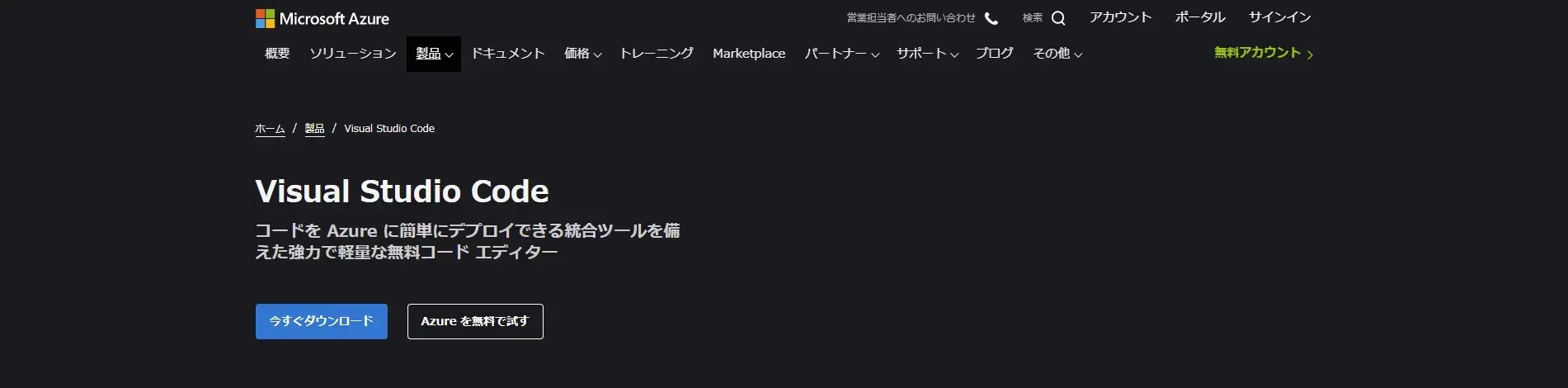
インストール

ダウンロードしてきたexeファイルを開きます。
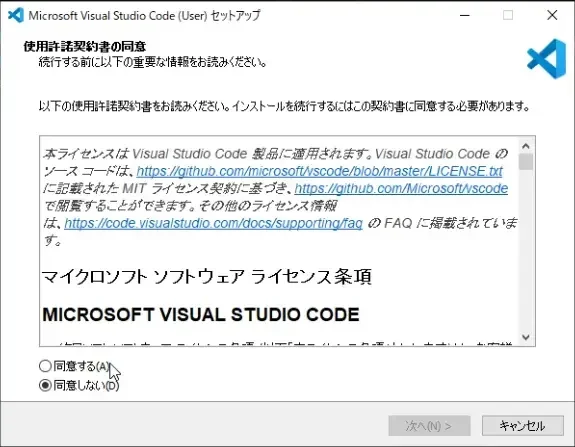
読み込んで同意します。
[諸事情によりお見せできません]
インストール先の確認です。
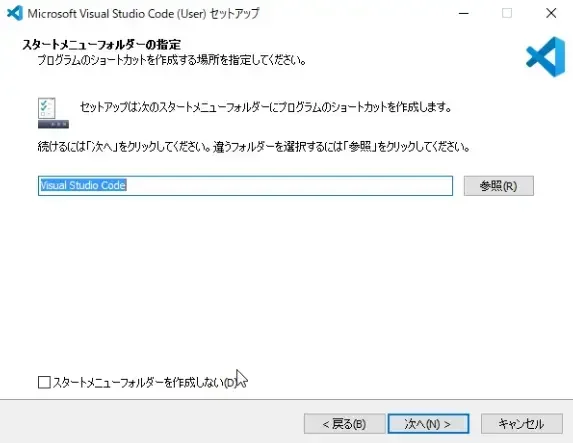
次へ
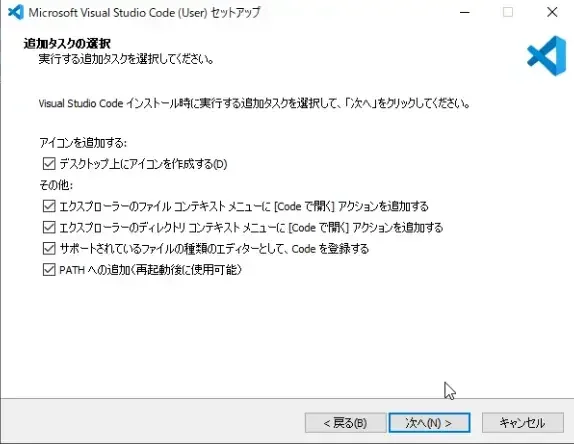
ここはすべてにチェックを入れることをおすすめします。便利になると思いますよ。
[諸事情によりお見せできません]
確認してインストールを開始しましょう。
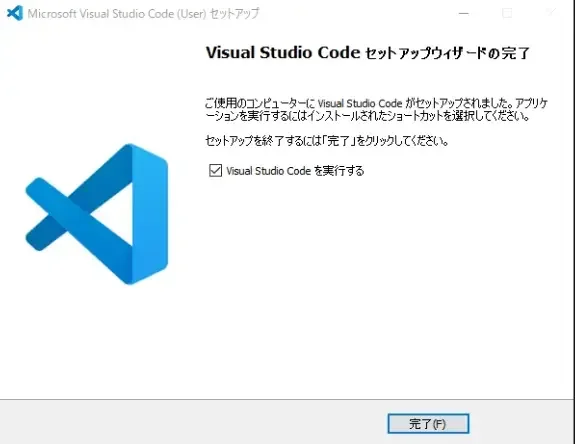
完了しました。
各種設定
日本語化
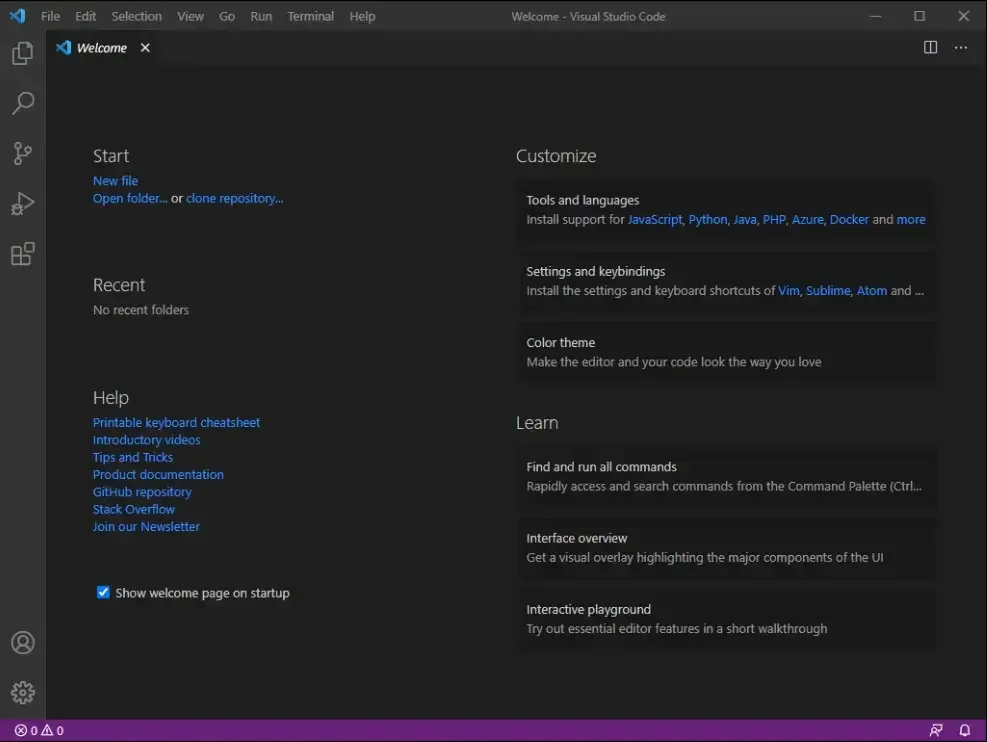
初回起動時は英語です。
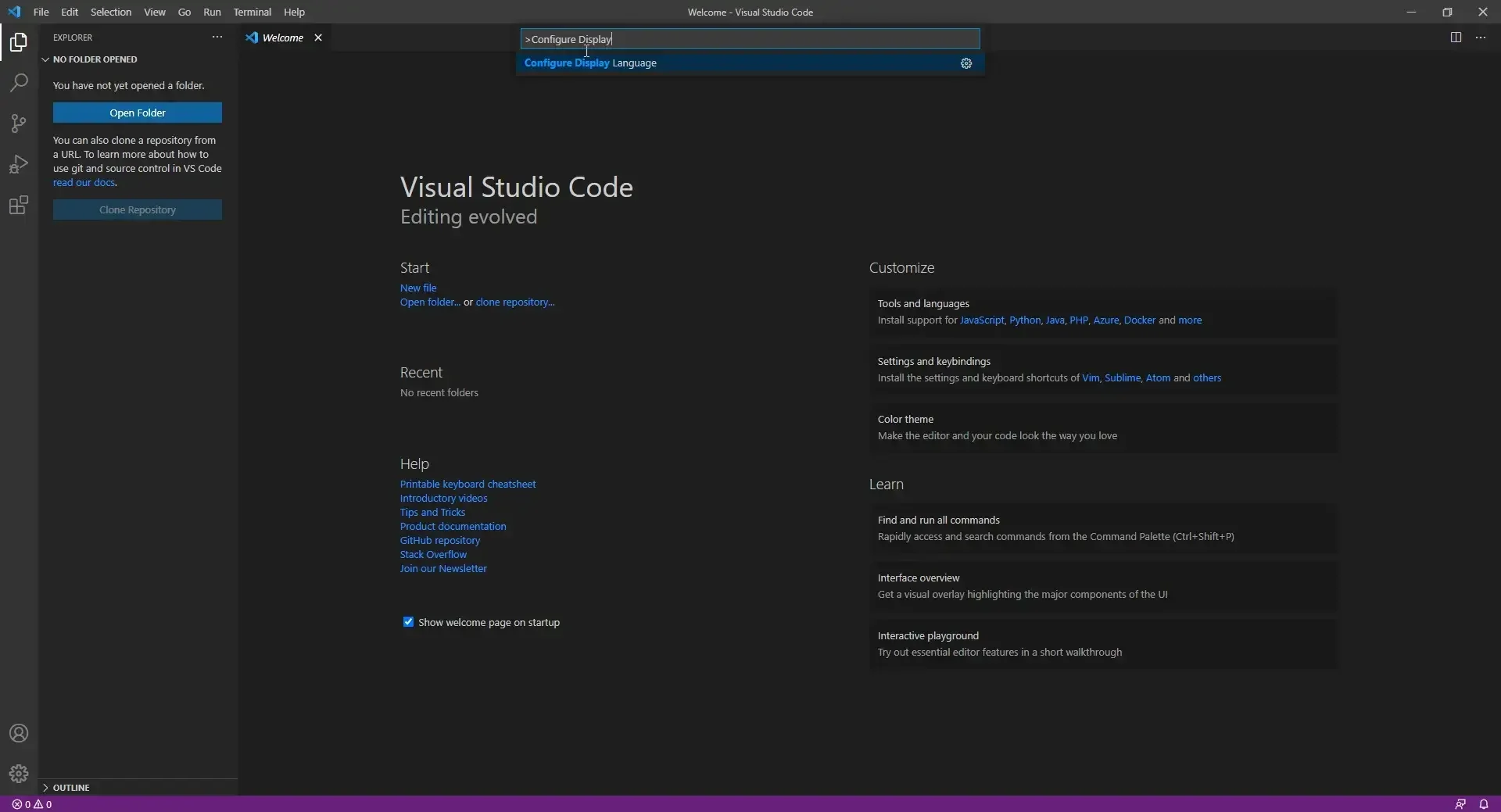
CTRL+SHIFT+Pを押して[Configure Display Language]と検索し、候補に出てきたものをクリック。
するとenと追加言語のインストール...と出てきますので「追加言語のインストール...」を選択。
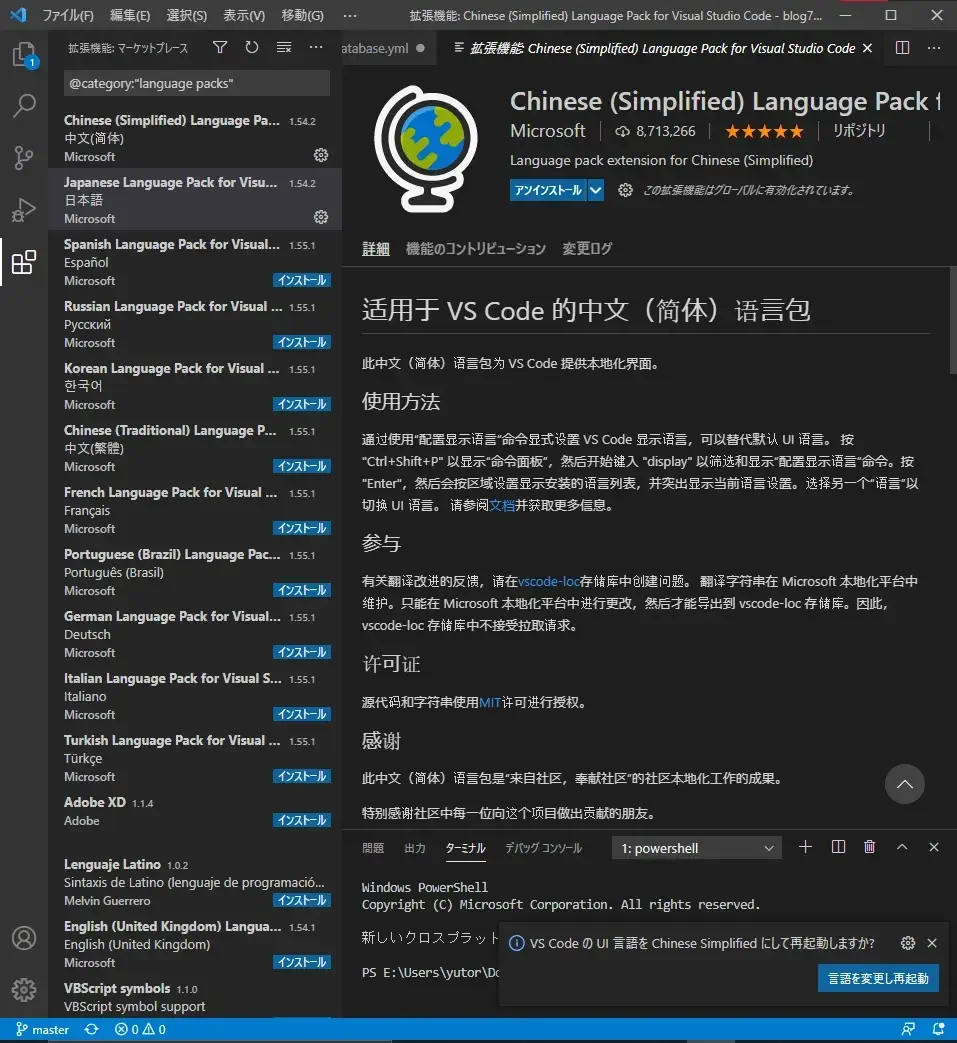
左に一覧が出てきました。日本語をインストールして右下にある「言語を変更して再起動」を押して完了です。
Archive Capture
*画像は省略しています。
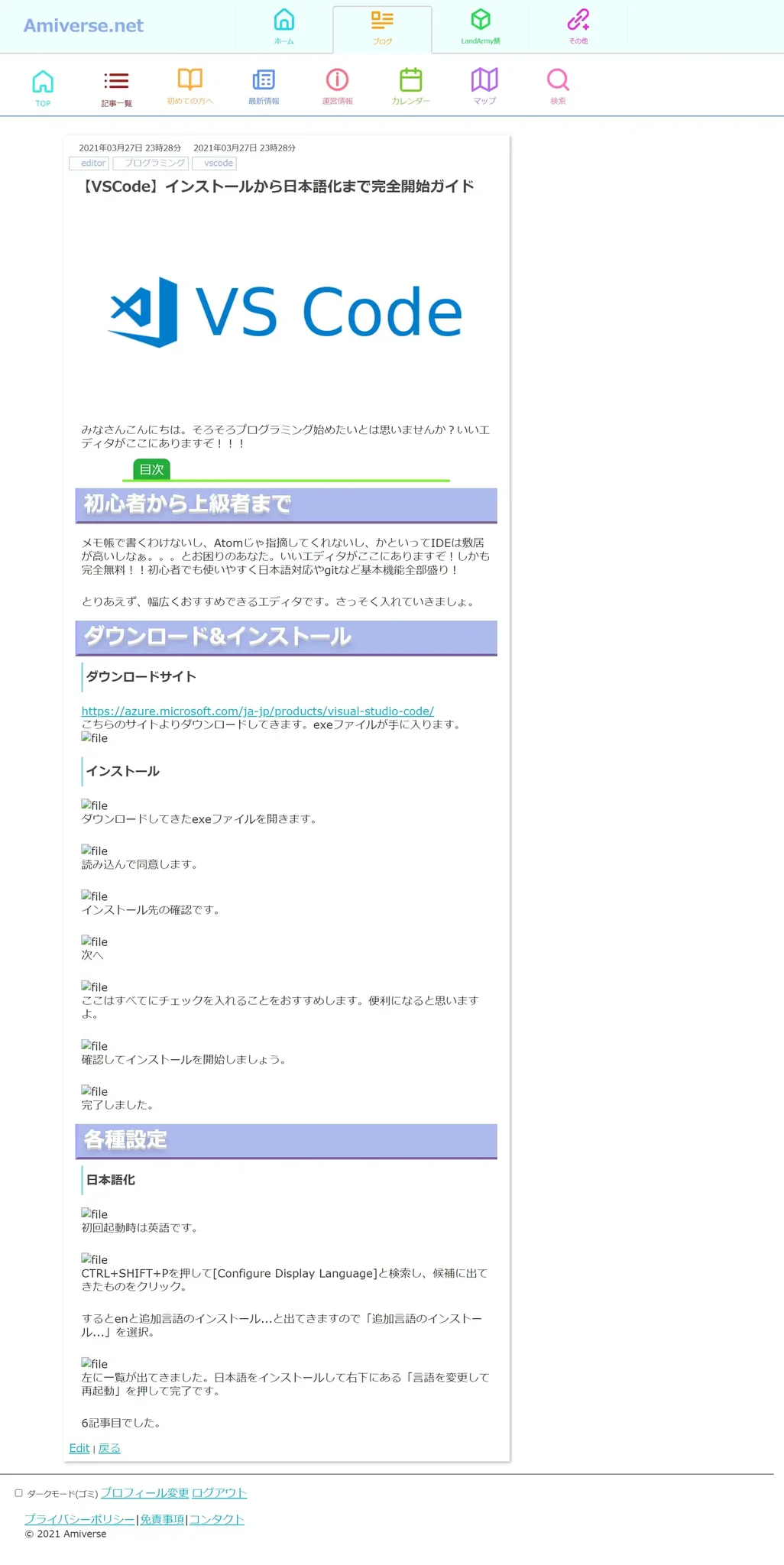







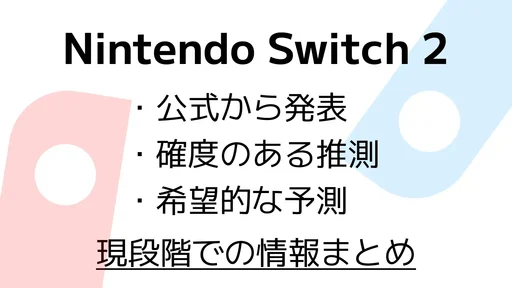
コメントを残す